ジオトラスト クイックSSLプレミアム については、Portal から取得申し込みができます。
はじめに
-
Portal を開きます。
上記リンクをクリックするとコントロールパネルのログイン画面が表示されます。
アカウント名とパスワードを入力し、ログインします。 -
左サイドメニューから「SSL」をクリックします。
- [SSL]が開きます。
「SSLの追加・申請」をクリックします。 - 「SSLサーバー証明書購入」をクリックします。
-
[ SSLサーバー証明書購入 ]が表示されます。
次の項目を入力します。種別 「ドメイン認証SSL」を選択 ブランド 「ジオトラスト」を選択 「次へ」をクリックします。
-
申請フォームが表示されます。
次の項目を入力します。同意事項 上記同意事項の内容を確認し、同意します。 同意事項を確認し同意する場合はチェックを入れます。 CSR登録情報 コモンネーム SSLを設置するコモンネーム(ホスト名とドメイン名の組み合わせ)を入力します。
例) www.example.com組織名称 ・法人で取得する場合は法人名を英語表記(半角英数文字および以下文字列、64文字以内)で入力します。
例) KAGOYA-JAPAN, Inc・個人で取得する場合は個人名を英語表記(半角英数文字および以下文字列、64文字以内)で入力します。
例) Taro Yamada- ※ 会社名を英語表記する場合は、一般的に会社名の後ろに「Co.,Ltd.」「Corp.」「Inc.」などをつけます。
- ※ 使用できる文字列: カンマ[,]、プラス[+]、ハイフン[-]、ドット[.]、半角スペース[ ]、かっこ[(]、閉じかっこ[)]、コロン[:]、イコール[=]
部署名 部署名を英語表記(半角英数文字および以下文字列、64文字以内)で入力します。
例) SALES- ※ 省略可
- ※ 使用できる文字列: カンマ[,]、プラス[+]、ハイフン[-]、ドット[.]、半角スペース[ ]、かっこ[(]、閉じかっこ[)]、コロン[:]、イコール[=]
市区郡町村 住所の市区町村郡を英語表記(半角英数文字および以下文字列、64文字以内)で入力します。 - ※ 使用できる文字列: カンマ[,]、ハイフン[-]、ドット[.]、かっこ[(]、閉じかっこ[)]、スラッシュ[/]
都道府県 住所の都道府県を英語表記(半角英数文字および以下文字列、64文字以内)で入力します。 - ※ 使用できる文字列: カンマ[,]、ハイフン[-]、ドット[.]、半角スペース[ ]、かっこ[(]、閉じかっこ[)]、スラッシュ[/]
申請団体基準情報 申請団体名 ・法人で取得する場合は法人名を入力します。
・個人で取得する場合は個人名を入力します。
例) カゴヤ・ジャパン株式会社
例) 山田太郎申請責任者の情報 申請責任者名(英語) 姓: 氏名の姓(苗字)の部分を英語表記(半角英数字)で入力します。
名: 氏名の名前の部分を英語表記(半角英数字)で入力します。電話番号 電話番号を半角数字で入力します。 役職(英語) 役職を英語表記(半角英数字)で入力します。 - ※ 省略可
有効期限、サーバIDの種別 申し込み種別 「新規」「乗換」のいずれかを選択します。 ハッシュアルゴリズム 「SHA-2」になります。 有効期限 取得するSSL証明書の有効期限が表示されます。 Certificate Transparency(CT) 「CTへ登録する(推奨)」を選択することを推奨します。 -
※ Certificate Transparency に関しては以下のページをご確認ください。
⇒ よくある質問 > Certificate Transparency(CT)とは何ですか?
入力が完了したら、「確認画面へ進む」をクリックします。
※ 入力に誤りがある場合、上部に入力エラーが表示されます。
エラーが表示された項目を修正してください。 -
「承認メールアドレス」の選択フォームが表示される場合
申請ドメイン名の管理が当社以外の場合は「承認メールアドレス」の選択フォームが表示されます。
選択したメールアドレス宛にジオトラストより申請確認メールが届きます。
下記の候補のうちいずれのメールアドレスを選択します。- 申請ドメイン名の管理担当者のメールアドレス
- admin@(申請ドメイン名)
- administrator@(申請ドメイン名)
- hostmaster@(申請ドメイン名)
- webmaster@(申請ドメイン名)
- postmaster@(申請ドメイン名)
- ※ 申請ドメイン名が当社管理下の場合は、当社にて承認手続きを行いますので、「承認メールアドレス」の選択フォームは表示されません。
- ※ 申請ドメイン名の Whois 情報(管理担当者のメールアドレス)が非公開の場合は、その他の候補からメールアドレスを選択するか、ドメイン名の管理会社にて Whois 情報の公開手続きを行ってください。
- ※ 申請ドメイン名の管理担当者のメールアドレスが受信できない場合は、その他の候補からメールアドレスを選択するか、ドメイン名の管理会社にて Whois 情報(管理担当者のメールアドレス)の変更手続きを行ってください。
入力内容に誤りがなければ、「お申込み」をクリックします。
-
サポートセンターよりお申し込み内容の確認のため、メールを送信のうえ、申請内容によってはお電話をおかけする場合もあります。
メール
件名:【KAGOYA-SSL】証明書取得申請をありがとうございます(www.example.com)
送信者:support@kagoya.com
宛先:ご契約者情報に登録している連絡先メールアドレス
⇒ ご契約者情報を確認
メール
件名:【KAGOYA-SSL】承認メールアドレスのご案内と承認手続きのお願い(www.example.com)
送信者:support@kagoya.com
宛先:ご契約者情報に登録している連絡先メールアドレス
⇒ ご契約者情報を確認
- ※ 申請ドメイン名が当社管理下の場合、このメールは届きません。
電話
発信者電話番号:075-252-9370
発信先電話番号:ご契約者情報に登録している電話番号- ※ 通常は即日ご連絡いたしますが、営業時間終了後のお申し込みの場合は、翌営業日のご連絡となります。
-
手順 7. で選択した「承認メールアドレス」にジオトラストから申請確認メールが届きます。
- ※ 申請ドメイン名が当社管理下の場合は、当社にて承認手続きを行いますので、手順 12. へお進みください。
件名:[Domain Approval] ドメイン名の利用権確認のお願い: www.example.com (オーダ番号 #########)
送信者:no-reply@geotrust.com
宛先:手順 7. で選択した「承認メールアドレス」 -
メール本文に記載のURLにアクセスします。
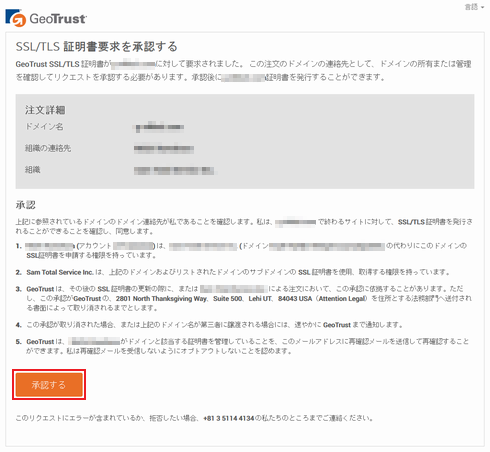
「承認する」をクリックします。 -
SSLサーバー証明書の発行が完了すると、サポートセンターより下記のメールがお客様のメールアドレスに届きます。
件名:【KAGOYA-SSL】証明書発行完了のお知らせ(www.example.com)
送信者:support@kagoya.com
宛先:ご契約者情報に登録している連絡先メールアドレス発行された証明書は、Portal からダウンロードできます。
- ※ SSLサーバー証明書の確認方法に関しては、「 SSL申請・設定一覧の確認」をご確認ください。
- ※ 証明書のサーバーへの設定はお客様にて行ってください。

 ジオトラスト クイックSSLプレミアム
ジオトラスト クイックSSLプレミアム